Jedną z nowości wprowadzonych przez Microsoft z uruchomieniem Windows Vista ma zdolność użytkowników zobaczyć zapowiedź (miniatur) Z aplikacje działa w systemie umieszczając kursor myszy na przyciskach ich Pasek zadań, Chociaż nie jest to uważane za cecha System bardzo ważne Windows, zdecydowana większość użytkowników używa go dość często do szybkiego zidentyfikowania aplikacji, folderu lub zminimalizowanego pliku na pasku zadań, a wielu z nich wolałoby to zapowiedź Wydaje się, że w pewnym stopniu wyższa niż rozmiar default Zestaw systemu.
Jeśli chcesz zwiększyć rozmiar miniatur wyświetlanych na pasku zadań system WindowsAle nie chcę używać Narzędzie dostosowywania innych firm, możesz to zrobić po prostu Edytor rejestruKorzystanie z poniższymi instrukcjami.
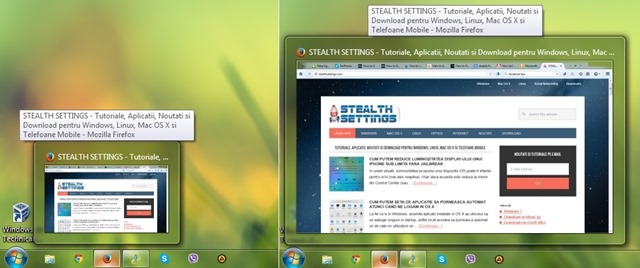
Jak możemy zwiększyć rozmiar miniatur Windows Pasek zadań?
- otwarte Edytor rejestru (Typ: regedit in run i dać Enter), A następnie przejdź do klucza HKEY_CURRENT_USER \ Software \ Microsoft \Windows\CurrentVersion\Explorer\Pasmo zadań
- poniżej Taskband, po prawej utwórz wpis DWORD MinThumbSizePx, Komu dajesz Wartość niestandardowyReprezentuje liczbę pikseli miniaturka miejscu (np 500)
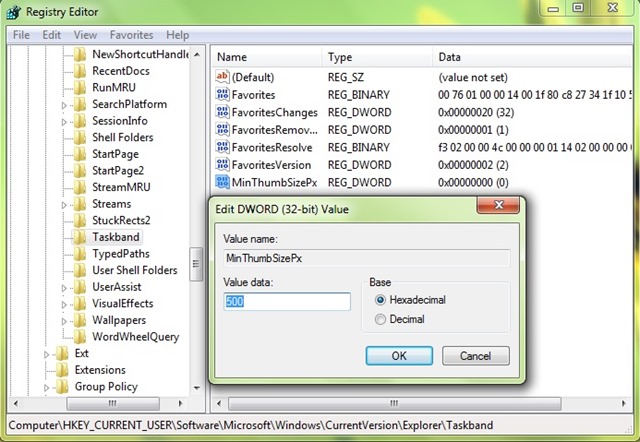
- następnie zamknij regedit si uruchom ponownie Eksploratora (Albo dać Zaloguj się / Zaloguj sięlub zrestartuj system)
Po dokonaniu tych Zmiany w rejestrze (i po ponownym uruchomieniu explorer.exe), Można zauważyć, że rozmiar miniatury Windows Pasek zadań jest wyższa niż ustalona przez system.
Uwaga: Przed wprowadzeniem jakichkolwiek zmian w rejestrze systemowym należy utworzyć ich kopię zapasową lub utworzyć punkt przywracania systemu, aby uniknąć nieprzyjemnych konsekwencji.
STEALTH SETTINGS - Jak zwiększyć rozmiar Windows Miniatury paska zadań bez użycia narzędzi innych firm